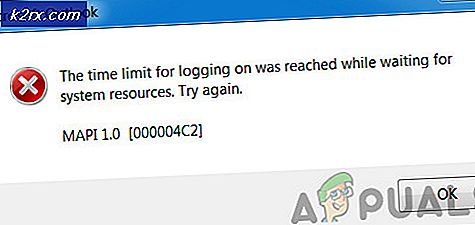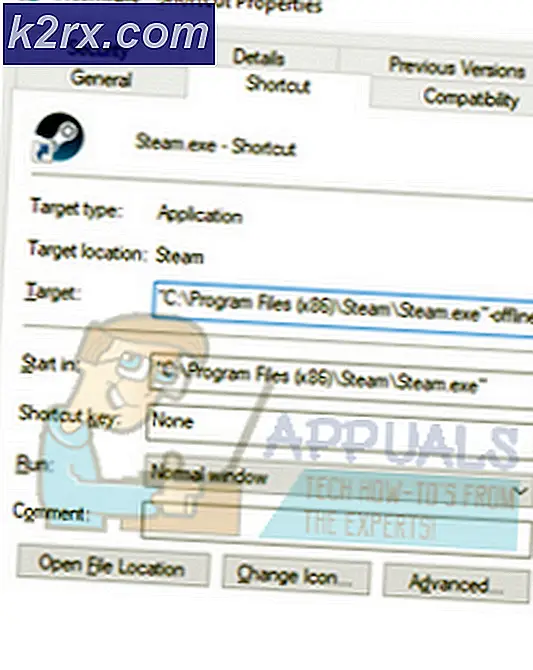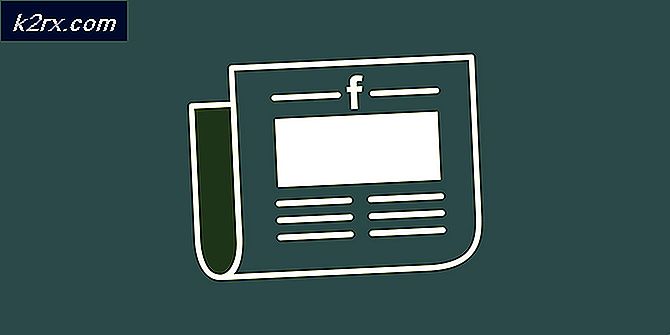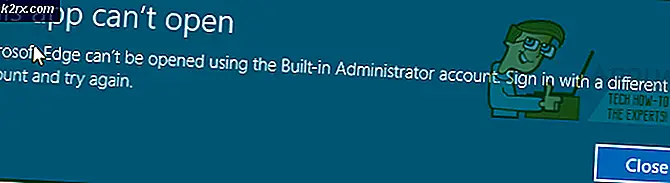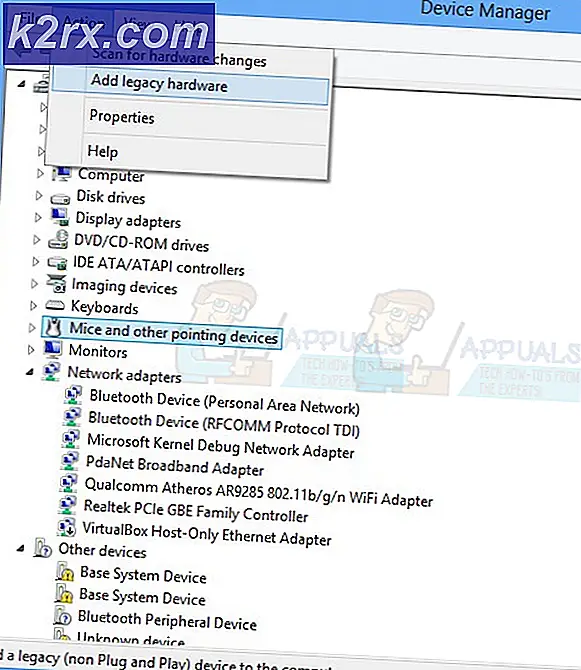Fix: Das Entfernen von Geofences durch die Anforderungs-ID ist fehlgeschlagen
Es gibt nichts ärgerlicheres als die gleiche Fehlermeldung immer und immer wieder zu erhalten, ohne die Möglichkeit zu haben, dass es weggeht. Obwohl Android viel stabiler geworden ist als noch vor Jahren, lehnen einige Fehler einfach ab.
Dies ist beim Geofence 1000-Fehler der Fall. Wenn Sie das Pech haben, sich mit diesem Problem zu befassen, wird Ihr Bildschirm alle 5 bis 10 Minuten durch einen Toast mit der Nachricht Geofences durch Anforderungs-ID fehlgeschlagen: Fehlercode 1000, gefolgt von einer weiteren Toast-Nachricht , Geofences-Fehler, Fehlercode 1000
Dieser Fehler kann durch mehrere Apps, Störungen und interne Dienste verursacht werden. Im Wesentlichen weist der Fehler darauf hin, dass es sich um einen fehlerhaften App- oder App-Service handelt, der nicht gut mit GeoFencing zusammenarbeitet. Grundsätzlich fordert der GeoFencing-Dienst Ihr Gerät auf, es zu benachrichtigen, wenn es in ein Gebiet eindringt oder es verlässt, aber etwas schief geht.
Obwohl dies nicht zwingend erforderlich ist, wird dieses Problem höchstwahrscheinlich von einer App oder einem Dienst verursacht, die sich bei bestimmten Aufgaben auf den Standort verlassen.
Für den Geofence 1000-Fehler gibt es mehrere mögliche Korrekturen . Wir haben die Fehlerkorrekturen nach Effizienz sortiert, also stellen Sie sicher, dass Sie mit der ersten Methode beginnen und arbeiten Sie sich nach unten, bis Sie einen Leitfaden finden, der für Sie arbeitet.
Methode 1: Vereinbaren mit Google Location Services
Die offizielle Android-Dokumentation besagt, dass der Fehler GEOFENCE_NOT_AVAILABLE aka code 1000 angezeigt wird, wenn der Nutzer die Verwendung von Google Location Services nicht akzeptiert . In Wirklichkeit ist das nicht immer der Fall. Beginnen wir damit, den Google-Standortdienst zu aktivieren und ihn auf " Nur Gerät" zu setzen, bevor Sie ihn in einen anderen Modus ändern, um einen versteckten Dialog aufzurufen. Hier ist wie:
- Gehe zu Einstellungen> Standort und tippe auf Modus .
- Stellen Sie den Modus auf Nur Gerät ein . Dadurch wird sichergestellt, dass Ihr Telefon Ihr GPS verwendet, um Ihren Standort zu bestimmen.
- Tippen Sie nun auf einen anderen Modus ( hohe Genauigkeit oder Batteriesparen ). Wenn Sie Ihr GPS häufig verwenden, ist die Entscheidung für eine hohe Genauigkeit wahrscheinlich besser.
- Dies sollte ein Dialogfeld auslösen, in dem Sie gefragt werden, ob Sie die Standortdienste von Google verwenden möchten.
- Tippen Sie auf Zustimmen .
- Starten Sie Ihr Telefon neu und prüfen Sie, ob der Fehler behoben ist.
Methode 2: Cache / Daten aus Maps löschen
Manchmal stammt der Fehler von einem Fehler in der Google Maps App. Wenn die obige Lösung zu keinem Ergebnis geführt hat, versuchen Sie Folgendes:
PRO TIPP: Wenn das Problem bei Ihrem Computer oder Laptop / Notebook auftritt, sollten Sie versuchen, die Reimage Plus Software zu verwenden, die die Repositories durchsuchen und beschädigte und fehlende Dateien ersetzen kann. Dies funktioniert in den meisten Fällen, in denen das Problem aufgrund einer Systembeschädigung auftritt. Sie können Reimage Plus herunterladen, indem Sie hier klicken- Gehen Sie zu Einstellungen> Apps> Alle und stellen Sie sicher, dass auch die System-Apps sichtbar sind.
- Scrollen Sie nach unten, bis Sie Maps finden und tippen Sie darauf.
- Tippe auf Cache löschen und warte, bis es gelöscht wird.
- Tippen Sie auf Daten löschen .
- Starten Sie Ihr Telefon neu und überprüfen Sie, ob die Toast-Nachricht nicht mehr angezeigt wird.
Methode 3: App-Konflikte beseitigen
Wenn Sie immer noch mit dem schrecklichen Toast-Fehler kämpfen, lassen Sie uns App-Konflikte aus der Liste entfernen. Einige Apps, insbesondere schlecht optimierte, wissen nicht, wie sie mit GeoFencing richtig umgehen sollen. Hier sind einige Apps, die diesen Konflikt verursachen werden:
- geoPingProject
- Charlotte russe
- GPS-Navigation für Autos
- KingApp
- Michaels!
- NoNonsenseNotes
- FencyPOI
Hinweis: Denken Sie daran, dass die Liste wahrscheinlich eine ganze Menge größer ist, also schließen Sie einen App-Konflikt nicht so einfach aus.
In den meisten Fällen wird Ihr Android diese Fehlermeldung anzeigen, solange die Standortdienste deaktiviert sind. Folgendes können Sie tun:
- Gehen Sie zu Einstellungen> Sicherheit & Datenschutz und tippen Sie auf Standortdienste .
- Stellen Sie sicher, dass Zugriff auf meinen Standort aktiviert ist.
- Verwenden Sie Ihr Telefon wie gewohnt und sehen Sie, ob die Fehlermeldung erneut angezeigt wird.
- Wenn dies der Fall ist, ist es an der Zeit, die Quelle genau zu bestimmen. Denken Sie lange und intensiv darüber nach, welche App Sie im gleichen Zeitraum installiert haben, als der Fehler auftrat.
Hinweis: Ziehen Sie den Kreis nicht auf diejenigen, die eindeutig GPS verwenden. Auch Apps und Spiele ohne GPS-Funktionen können Berechtigungen für die Verwendung Ihres Standorts anfordern. - Deinstalliere systematisch jede App, die diesen Konflikt verursachen könnte.
- Starten Sie Ihr Gerät neu und prüfen Sie, ob die Fehlermeldung verschwunden ist.
PRO TIPP: Wenn das Problem bei Ihrem Computer oder Laptop / Notebook auftritt, sollten Sie versuchen, die Reimage Plus Software zu verwenden, die die Repositories durchsuchen und beschädigte und fehlende Dateien ersetzen kann. Dies funktioniert in den meisten Fällen, in denen das Problem aufgrund einer Systembeschädigung auftritt. Sie können Reimage Plus herunterladen, indem Sie hier klicken